CAD是一款常用的工程图纸设计软件,在使用该软件的时候,不仅能够绘制平面图、剖面图等图纸,而且还可以绘制三维视图。在三维透视工作页面中,有时候我们会想要让线条的颜色显示,那么CAD怎样让三维透视投影栅格主线颜色?其实只要熟悉软件的功能就能做到,下面来示范一下给大家看看。
方法/步骤
第1步
我们运行电脑打开AUTOCAD绘图软件,如图所示;
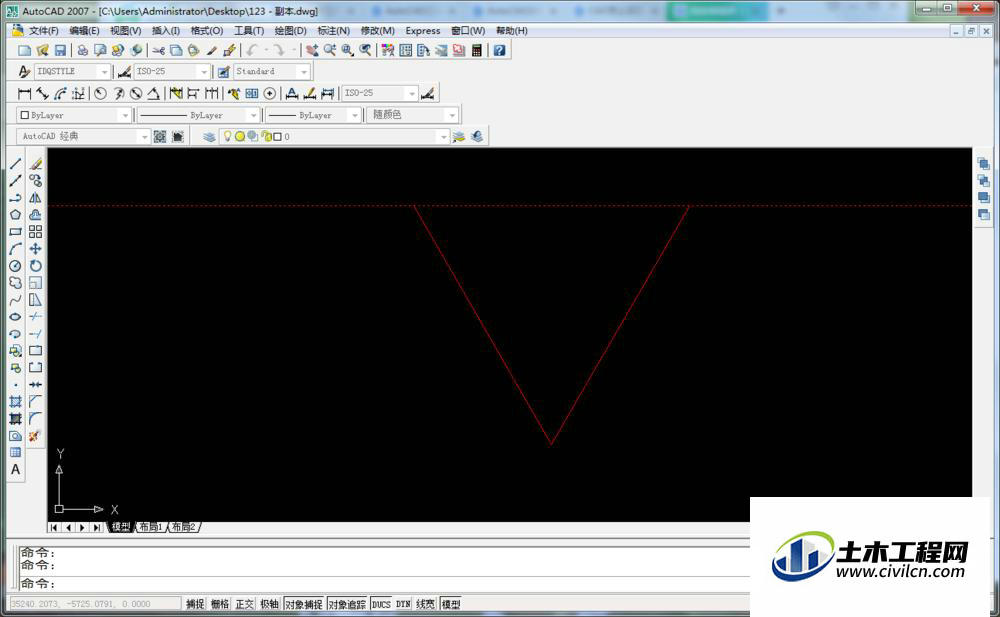
第2步
开启CAD后点击工具后我们点击选项按钮,如图所示;
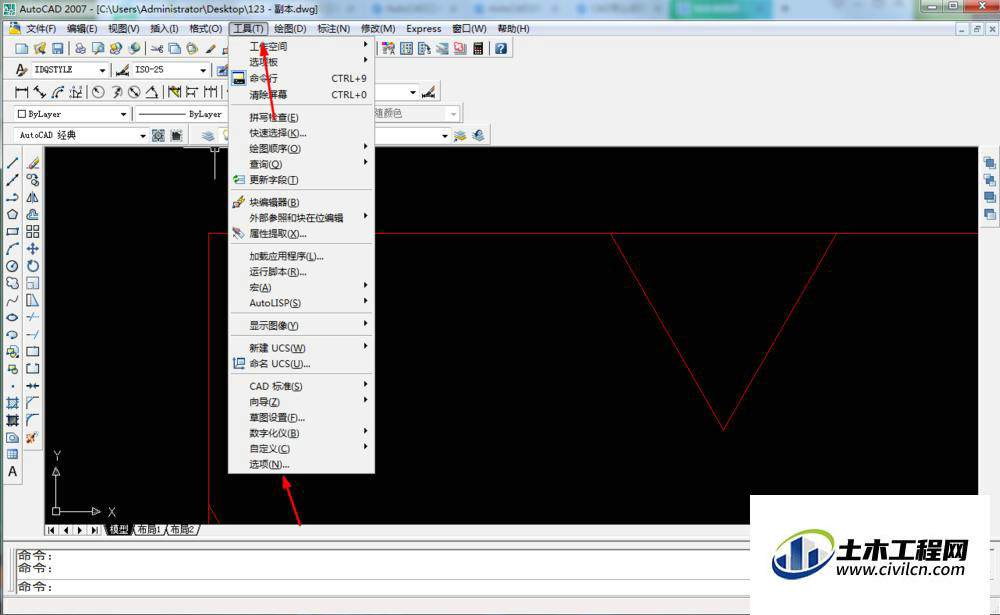
第3步
在选项中我们下一步点击图示的显示选项,如图所示;

第4步
在显示选项随后接着点击颜色选项,如图所示;

第5步
我们下面在背景选项下点击三维透视投影,如图所示;

第6步
然后我们在背景选项下点击栅格主线选项,如图所示;

第7步
我们选择好栅格主线的颜色再点击应用并关按钮就完成设置了,如图所示;

温馨提示:
以上就是关于“CAD如何设置三维透视投影栅格主线颜色?”的方法,还不太熟悉的朋友多多练习,关注我们,帮你解决更多难题!
